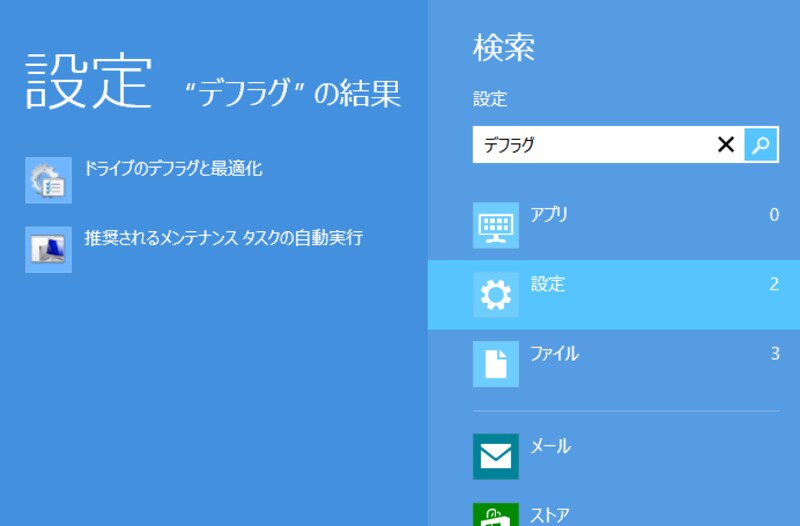デフラグでデータをきれいに並べ替えよう
ハードディスクはデータを書き込む際に、空いている場所に先頭から順次書き込んでいく性質を持っています。その際、ファイルの大きさに関係なく実行してしまうので、ひとつのファイルが不連続な領域に書き込まれることになります。これにより、データの削除や移動などを頻繁に行うとデータはどんどん不連続なものになり、先に挙げた断片化が多く発生してしまうことになります。断片化が発生すると、情報を読み出すヘッドという部品が、読み書きのたびにあちこちに移動することになります。するとヘッドの消耗による故障が起こりやすくなるだけでなく、読み書きの速度が遅くなるというデメリットが発生してしまいます。
つまり、下の画像のように大量のファイルに対して、読み書きや更新を繰り返せば繰り返すほどファイルの読み書きが遅くなっていくのです。
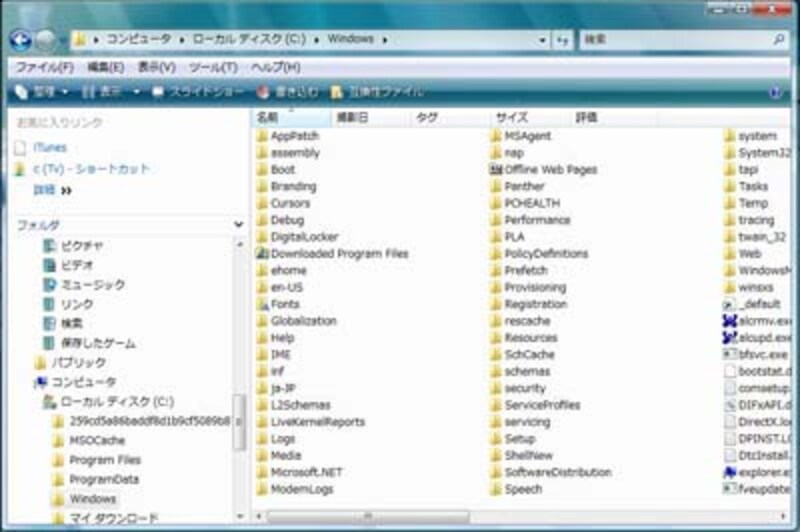 |
| ファイルへの操作を繰り返し行うことで、断片化はどんどん進んでいく |
これを解消するのが、データを先頭から再配置し、空き領域の断片化を解消するデフラグです。デフラグはWindows 8ではスタート画面から設定の検索で「デフラグ」と入力すると「ドライブのデフラグと最適化」として表示されます。Windows 7ではディスククリーンアップと同じ場所にあります。
前のページで紹介したディスククリーンアップとデフラグを行うと、断片化のひどいハードディスクでは読み書きの速度が見違えるほど速くなることがあります。ぜひ試してください。
これ以外にも、行っておくとよいものがあります